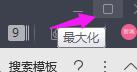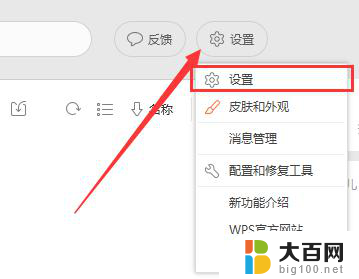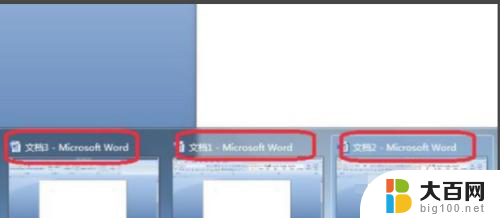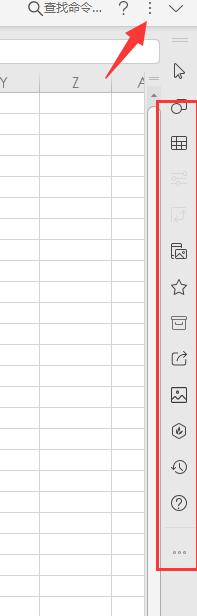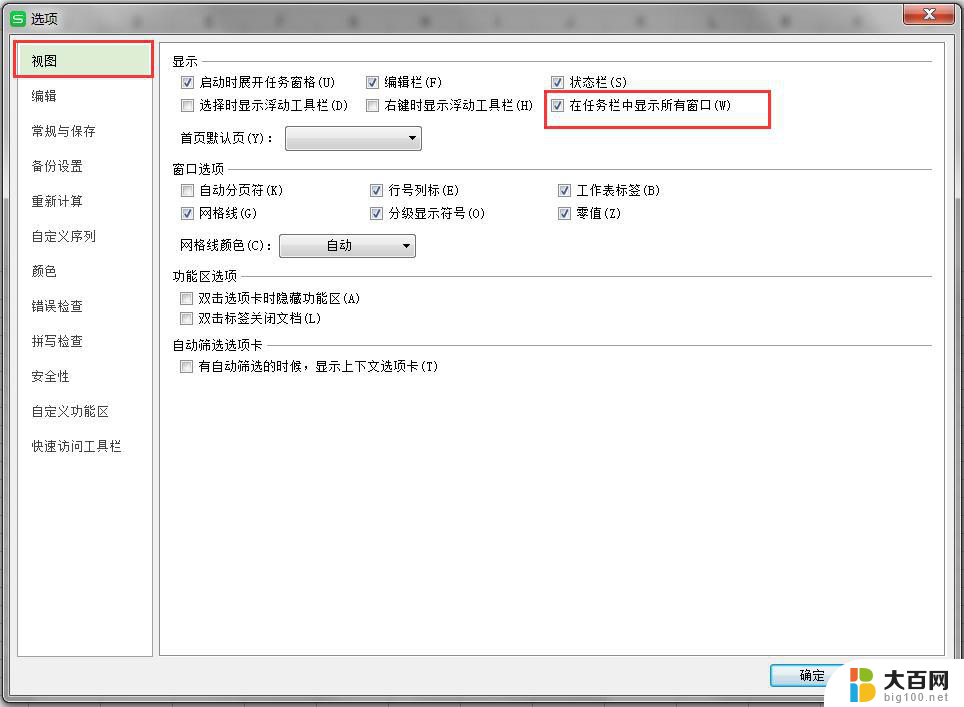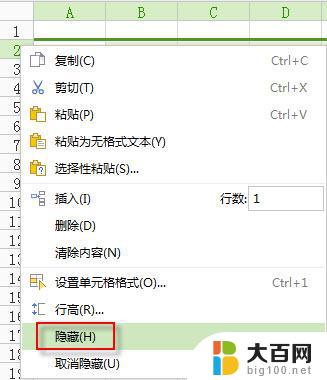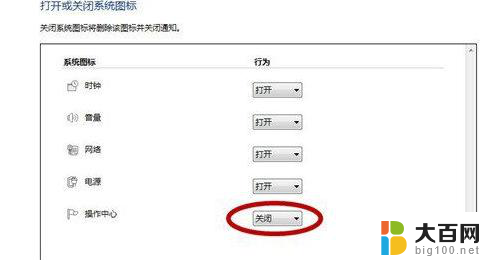wps在任务栏中显示所有窗口 wps文字任务栏中显示所有窗口设置教程
在使用WPS文字时,有时候我们可能会打开多个窗口进行编辑,但是在任务栏中却只显示一个窗口的情况,这样不仅不方便我们查看和切换不同窗口,还可能让我们错过一些重要信息。为了解决这个问题,我们可以通过设置来让WPS文字任务栏中显示所有窗口。接下来我将为大家详细介绍如何进行设置,让您的工作更加高效和便捷。
操作方法:
1.一、在电脑桌面的wps文字程序图标上双击鼠标左键,将其打开运行。如图所示;
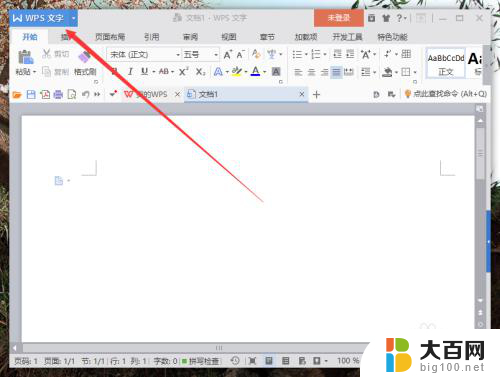
2.二、在打开的wps文字窗口中,点击左上角的“wps文字”命令选项。如图所示;

3.三、在弹出的“wps文字”命令选项对话框中,选择并点击“选项”命令选项。如图所示;

4.四、点击“选项”命令选项后,这个时候会弹出工作簿的“选项”对话框。如图所示;
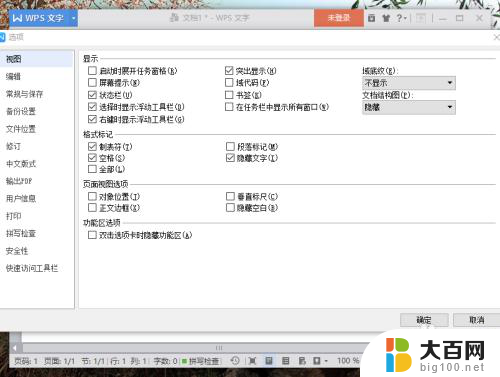
5.五、在“选项”对话框中,选择左侧窗格的“视图”选项卡。如图所示;

6.六、在“视图”选项的右侧窗格中,找到“显示”组中的“在任务栏中显示所有窗口”选项。并将其勾选,然后再点击“确定”按钮即可。如图所示;
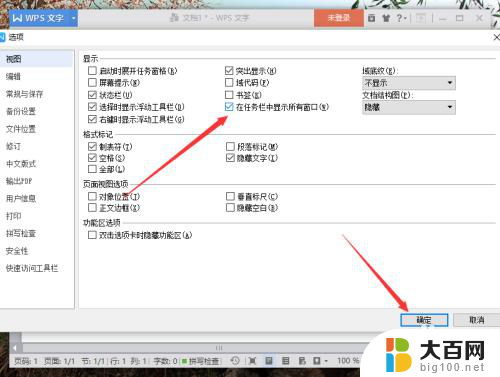
以上内容是关于在任务栏中显示所有窗口的WPS操作方法,如果有不清楚的地方,用户可以根据小编提供的方法进行操作,希望这些信息能对大家有所帮助。